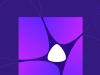Музыка является неотъемлемой частью нашей повседневной жизни. Она сопровождает нас во время занятий спортом, работы, отдыха и сна. Благодаря голосовому помощнику Алисе теперь можно наслаждаться любимыми мелодиями, не прикасаясь к телефону или планшету. В этой статье мы расскажем о 5 способах, как можно включить музыку на Алисе, чтобы она играла из динамиков ваших умных колонок или наушников.
Простейший способ включить трек или плейлист голосом
Чтобы включить конкретную песню, альбом или плейлист голосом через Алису, достаточно произнести соответствующую команду. Например:
- Алиса, включи песню "Believer" группы Imagine Dragons
- Алиса, включи альбом "The Dark Side of the Moon" группы Pink Floyd
- Алиса, включи мой плейлист "Для тренировок"
Алиса умеет включать музыку не только по конкретному названию, но и по исполнителю, жанру или настроению.
Примеры других голосовых команд:
- Алиса, включи что-нибудь из репертуара группы "Кино"
- Алиса, включи рок 90-х
- Алиса, включи музыку для уборки
Чтобы создать свой плейлист голосом, используйте команды:
- Алиса, добавь эту песню в Мой супер плейлист
- Алиса, добавь в плейлист Для тренировок трек "Eye of the Tiger"
Старайтесь формулировать свои запросы к Алисе максимально конкретно, четко называя исполнителя и жанр. Избегайте расплывчатых фраз типа "включи что-нибудь веселое". Так у Алисы будет больше шансов правильно подобрать музыку под ваши пожелания.
Управление музыкой на Яндекс Станции голосом
Особенность прослушивания музыки на Яндекс Станции заключается в том, что воспроизведение происходит напрямую через сервис Яндекс Музыка. Это значит, что на Станции доступен весь каталог музыки из Яндекс Музыки.
Чтобы включить музыку на всех Яндекс Станциях в доме, используйте команду:
- Алиса, включи песню "Владимирский централ" группы "Ленинград" везде
Слово "везде" в запросе означает, что музыка заиграет одновременно на всех Станциях, объединенных общей домашней сетью.
Чтобы отрегулировать громкость, используйте стандартные команды:
- Алиса, увеличь громкость
- Алиса, уменьши громкость
Также громкость можно регулировать с помощью сенсорных элементов управления непосредственно на корпусе Яндекс Станции.
Включение музыки через мобильное приложение Яндекс Музыка
Еще один удобный способ включить любимые треки - это использовать поиск в мобильном приложении Яндекс Музыка. В строке поиска приложения можно вводить название песни, альбома, исполнителя.
Результаты поиска отсортированы по умолчанию по релевантности, но их можно отсортировать и по дате, популярности, названию и длительности.
Найдя в приложении понравившийся трек или альбом, вы можете добавить его в "Избранное" или определенный плейлист, чтобы слушать это в дальнейшем. Для этого нажмите на иконку сердца или три точки рядом с треком.
Таким образом, приложение позволяет гибко формировать свою музыкальную коллекцию и плейлисты.

Запуск музыки голосом через другие приложения и сервисы
Помимо стандартных команд для Алисы, вы можете управлять музыкой голосом и в других приложениях Яндекса.
Например, в приложении "Телефон" можно сказать:
- "Алиса, включи мою музыку"
- "Алиса, выключи музыку"
В мессенджере WhatsApp доступны команды:
- "Алиса, в WhatsApp включи мой плейлист Любимое"
В навигаторе Яндекс Карты во время движения по маршруту вы можете сказать:
- "Алиса, включи радио Дорожное"
А в Яндекс Авто, чтобы музыка звучала из динамиков машины:
- "Алиса, включи микс летних хитов"
Таким образом, возможности управления музыкой голосом доступны во многих приложениях Яндекса - экспериментируйте и выбирайте удобный для себя вариант!
Бесплатное Bluetooth-подключение телефона к Яндекс Станции
Даже если у вас нет подписки Яндекс Плюс, вы все равно можете слушать музыку с телефона на Яндекс Станции. Для этого нужно подключить телефон к Станции по Bluetooth.
Пошаговая инструкция:
- На Яндекс Станции скажите "Алиса, включи Bluetooth"
- На телефоне перейдите в настройки и включите Bluetooth
- Найдите Яндекс Станцию в списке доступных устройств и выберите ее
- Дождитесь, пока на телефоне и Станции появится сообщение об успешном подключении
Обратите внимание, что одна Станция может быть подключена только к одному устройству по Bluetooth одновременно.
После подключения любая музыка, которая воспроизводится на телефоне, будет передаваться на динамики Яндекс Станции. Вы можете регулировать громкость и управлять воспроизведением прямо на телефоне.
Такой способ позволяет использовать Станцию как обычную Bluetooth-колонку для беспроводного прослушивания музыки.
Использование виджета Яндекс Музыки на рабочем столе ПК
Чтобы управлять воспроизведением музыки из Яндекс Музыки прямо с рабочего стола компьютера, можно использовать специальный виджет плеера.
Для его подключения зайдите в настройки Яндекс Музыки на ПК и включите опцию "Показывать виджет плеера на рабочем столе". После этого на рабочем столе появится небольшое окно виджета.
Размер окна виджета можно менять, перетаскивая его углы мышью. Также виджет можно переместить в любое удобное место на рабочем столе.
Благодаря виджету вы можете переключать треки, ставить на паузу, регулировать громкость прямо с рабочего стола, не переходя в основное окно приложения Яндекс Музыка.
Загрузка музыки в Яндекс Музыку для офлайн прослушивания
Чтобы слушать любимую музыку без подключения к интернету, вы можете загрузить нужные треки и альбомы в свою фонотеку в Яндекс Музыке.
Добавить музыку в фонотеку можно несколькими способами:
- Нажав на иконку стрелки вниз рядом с понравившимся треком
- Добавив альбом или плейлист в раздел "Моя музыка"
- Включив автоматическую загрузку для конкретных исполнителей и плейлистов
Лучше всего загружать музыку в фонотеку через Wi-Fi, чтобы сохранить мобильный трафик.
Также рекомендуется хранить офлайн музыку на телефоне с большим объемом памяти, например, 64 ГБ и выше. Этого должно хватить для размещения даже обширной музыкальной коллекции.
При прослушивании загруженной музыки в офлайн режиме расход трафика не происходит.
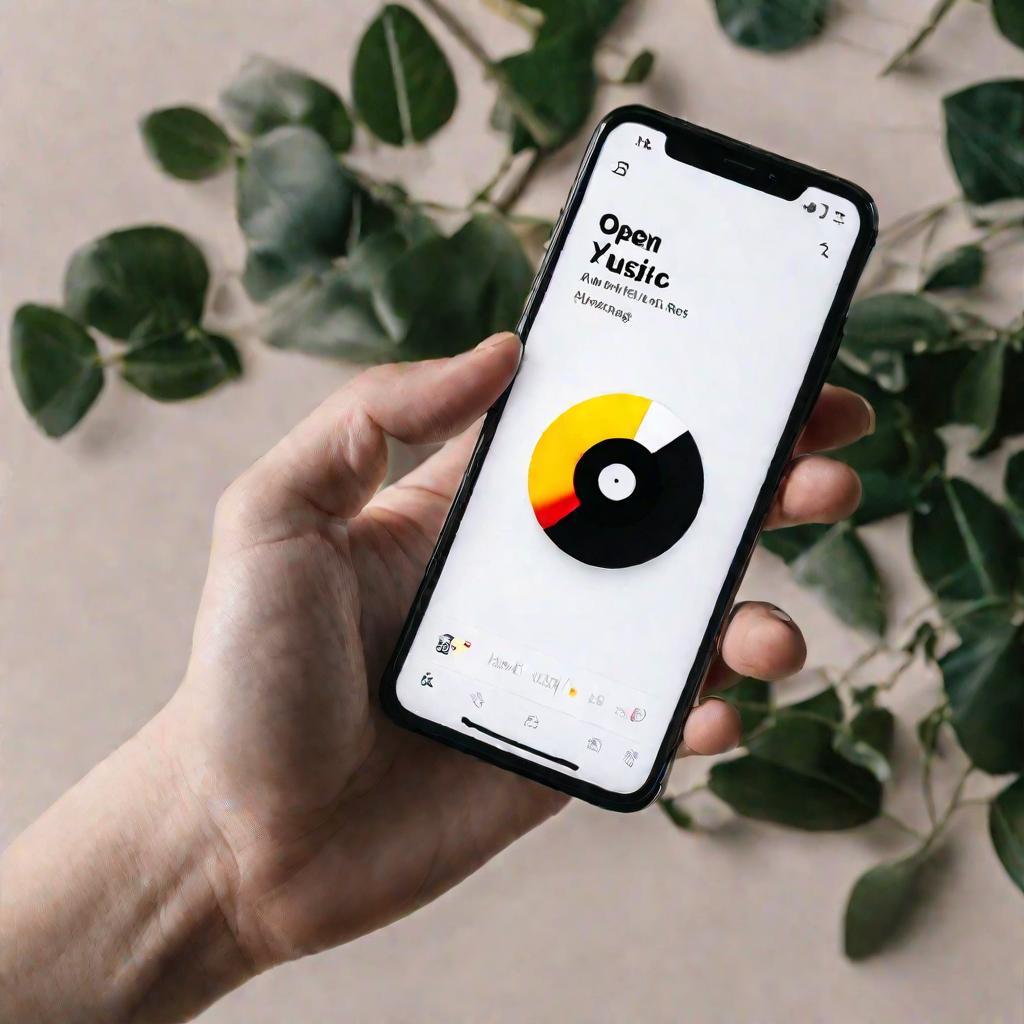
Выбор подходящего тарифа подписки Яндекс Плюс
Для комфортного доступа к полному каталогу музыки в Яндекс Музыке потребуется оформить платную подписку Яндекс Плюс. Рассмотрим доступные тарифы.
Яндекс Плюс Музыка:
- Доступ ко всем трекам в каталоге
- Прослушивание в онлайн и офлайн режимах
- Цена - 290 рублей в месяц
Яндекс Плюс Музыка+Видео:
- Доступ к музыке и фильмам/сериалам
- Просмотр видео в HD качестве
- Цена - 490 рублей в месяц
Также доступна годовая подписка со скидкой 20%. Например, тариф Музыка обойдется в 8 640 рублей в год вместо 3 480.
Выбирайте вариант подписки исходя из того, нужен ли вам доступ только к музыке или также к фильмам и сериалам. Годовая подписка выгоднее при долгосрочном использовании.
Подбор плейлистов под настроение с помощью Яндекс Настроение
Сервис Яндекс Настроение умеет подбирать музыкальные плейлисты, исходя из вашего текущего эмоционального состояния. Для этого используется специальный нейросетевой алгоритм.
Чтобы получить рекомендации, зайдите в раздел Яндекс Настроение и ответьте на несколько simple вопросов о вашем самочувствии.
Например, если вы чувствуете усталость, вам могут предложить плейлисты для расслабления и восстановления сил. При хорошем настроении и приливе энергии - заводящие танцевальные треки.
Таким образом, Яндекс Настроение поможет подобрать музыку «по душе» в конкретный момент времени.
Поиск нужного трека по тексту песни в Яндекс Музыке
Если вы помните строку из текста песни, но не можете вспомнить ее название или исполнителя, воспользуйтесь поиском по тексту в Яндекс Музыке. В строке поиска введите фразу на русском или английском языке, и вы получите список подходящих треков.
Создание коллекции любимых треков в Яндекс Музыке
Чтобы сохранить все понравившиеся треки в одном месте, добавляйте их в специальный плейлист «Моя коллекция» в разделе «Моя музыка». Так вы сможете быстро найти полюбившиеся композиции и прослушать их в любое время.
Просмотр музыкальных новинок в Яндекс Музыке
Узнавать о свежих музыкальных релизах помогает раздел «Новинки» в Яндекс Музыке. Здесь собраны последние треки и альбомы, добавленные в каталог. Включайте и находите новую музыку по вкусу.
Слушание музыки в высоком качестве
В настройках Яндекс Музыки вы можете выбрать качество воспроизведения. Для получения наилучшего звучания используйте режим Hi-Fi, если позволяет ваше интернет-соединение и аудиооборудование.
Использование Яндекс Музыки на телевизоре через Smart TV
Приложение Яндекс Музыка доступно на многих современных телевизорах с функцией Smart TV. Установите приложение на телевизор и слушайте любимую музыку с комфортом на большом экране.
Использование голосового поиска в Яндекс Музыке
Яндекс Музыка поддерживает управление голосом. Нажмите на микрофон в строке поиска и произнесите название исполнителя или трека - приложение найдет подходящие результаты.
Скачивание плейлистов для прослушивания офлайн
Чтобы слушать плейлисты без интернета, откройте нужный плейлист и нажмите кнопку скачивания рядом с его названием. Все треки будут добавлены в офлайн-библиотеку.
Покупка музыки в цифровом магазине Яндекса
В Яндекс Музыке доступен магазин, где можно приобрести понравившиеся треки или альбомы для постоянного доступа. Оплата производится онлайн банковской картой.
Просмотр текстов песен в Яндекс Музыке
Чтобы посмотреть текст трека, нажмите на него в списке и выберите вкладку с текстом песни. Тексты доступны для многих популярных композиций.
Добавление музыки в избранное на веб-версии Яндекс Музыки
Понравившиеся треки можно добавлять в избранное не только в мобильном приложении, но и на сайте music.yandex.ru. Нажмите на иконку сердца рядом с треком.
Возможности управления воспроизведением в веб-версии Яндекс Музыки
На сайте music.yandex.ru доступен удобный плеер, позволяющий полноценно управлять прослушиванием музыки онлайн.
Вы можете ставить треки на паузу, перематывать вперед и назад, переходить к следующему или предыдущему треку. Также есть регулятор громкости и кнопка включения случайного воспроизведения.
Поиск музыки по исполнителям и жанрам на сайте Яндекс Музыки
Чтобы найти музыку определенного исполнителя или жанра, воспользуйтесь соответствующими разделами в меню сайта Яндекс Музыки.
Здесь представлены подборки треков и альбомов по популярным исполнителям, а также классификация по жанрам - поп, рок, рэп, джаз и другим.
Сортировка результатов поиска на сайте Яндекс Музыки
Результаты поиска на сайте Яндекс Музыки можно сортировать по дате, популярности, названию, длительности. Это поможет быстрее находить нужные треки.
Также есть фильтры по типу контента - треки, альбомы, исполнители, плейлисты. Их можно комбинировать с сортировкой.
Добавление музыки в плейлисты на сайте Яндекс Музыки
Любимые треки можно объединять в плейлисты непосредственно на сайте Яндекс Музыки, без использования мобильных приложений.
Для этого нажмите на иконку "+" рядом с нужным треком и выберите создание нового плейлиста или добавление в существующий.
Просмотр новых релизов на сайте Яндекс Музыки
Удобный раздел "Новинки" позволяет отслеживать все свежие музыкальные релизы - как треки, так и целые альбомы от популярных исполнителей.